- 系统
- 教程
- 软件
- 安卓
时间:2021-11-15 来源:u小马 访问:次
MindMaster怎么添加标签注释?MindMaster最新版增加了更多主题样式,通过彩虹色、单色、对称色、交替色四种配色,让思维导图色彩更丰富,同时还可以一键切换漂亮的手绘模式的思维导图。除此之外,还提供了丰富的高清且纯矢量剪贴画,适用于商业、教育、人物、自然、科技等各个领域。下面u小马官网小编即将给大家分享的是MindMaster添加标签注释的技巧,有需要的小伙伴一起来看看吧。
1、首先下载安装好思维导图软件Mindmaster
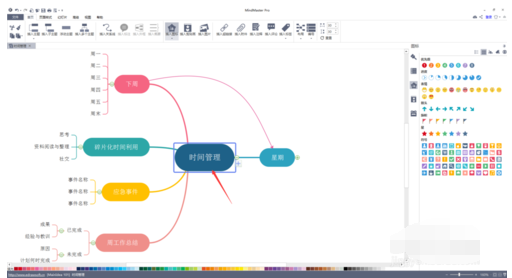
2、然后打开软件,选中要添加的注释的选项
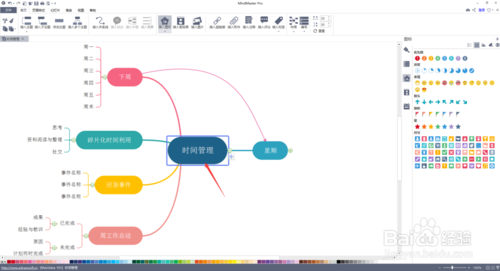
3、然后点击菜单栏上“插入注释”选项,或者直接用快捷键ctrl+T也可直接插入备注
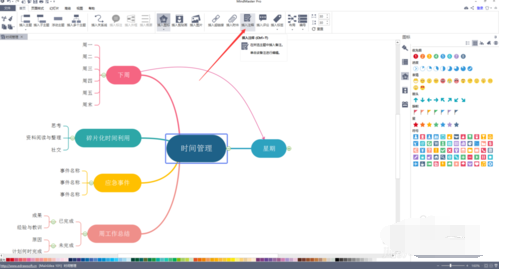
4、点击之后会弹出一个文本编辑框,在里面输入需要的注释备注,还可以在这里更改文字的大小字体颜色等等
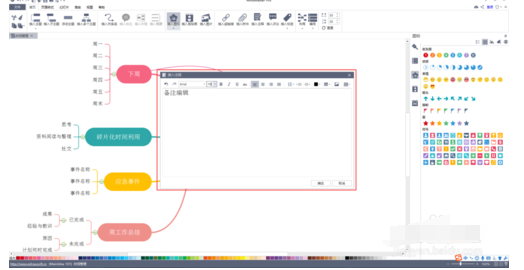
5、输入好之后,按回车或是确认即可完成注释,这时候可以看到添加了注释的主题附件有一个小本本一样的图标
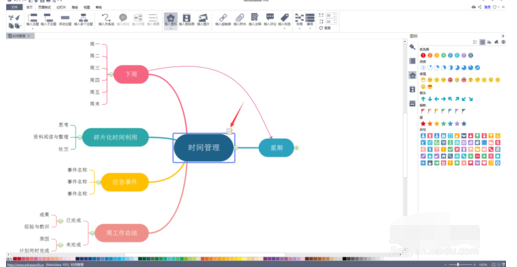
6、最后将鼠标移动至这个小标签上即可看到自己的备注注释
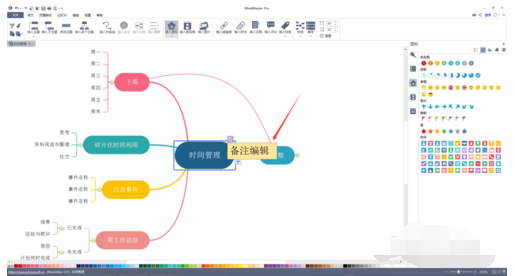
关于MindMaster添加标签注释的技巧就给大家介绍完了,希望能对大家有所帮助。了解更多教程请继续关注u小马官网哦……





